CAD繪制三葉草
CAD是一款非常實用的繪圖軟件。通過它能繪制出各種圖形,那么CAD怎么繪制三葉草呢?小編將在下面的教程為大家進行講解。
1.打開CAD,先通過【REC】繪制一個60*60的正方形,然后使用構造線【XL】在正方形中心點繪制相互垂直的構造線,繪制完成后使用偏移【O】將水平線上下移動23,垂直線左右各移動8、20。最后使用弧線【ARC】繪制兩條弧線,繪制效果如圖所示。
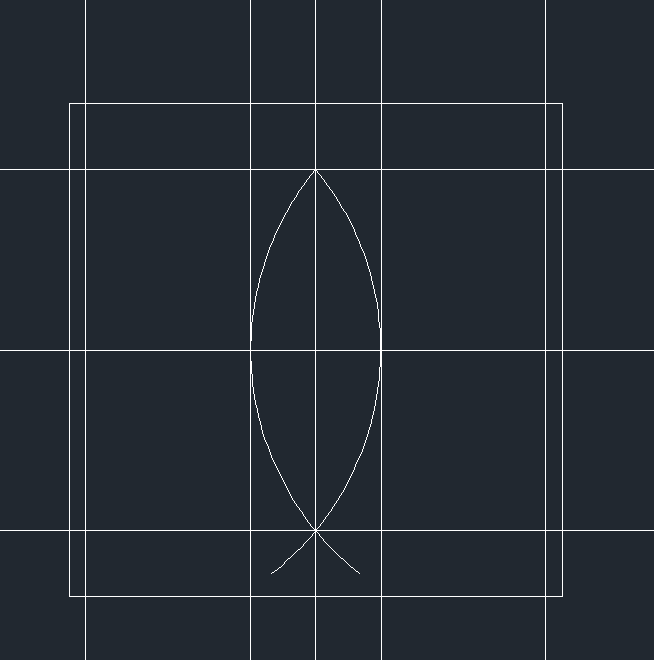
2.使用偏移【O】將中點處的水平線向上移動15、向下移動26,最后使用弧線【ARC】繪制兩條弧線,繪制效果如下圖所示。
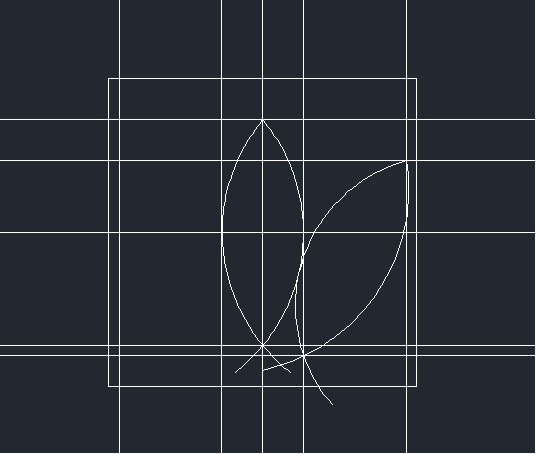
3.修剪圖形,使用連接【J】連接弧線,使用鏡像【MI】把右側的圖形復制到左邊。最后使用偏移【O】將中點處的水平線向下移動2、4、6、8、10。
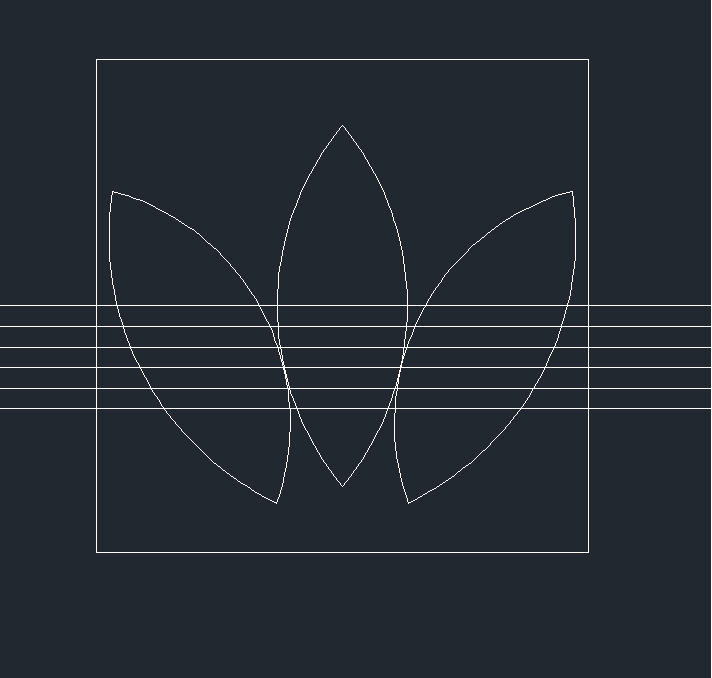
4.修剪圖形,根據自己的需求使用【H】對圖形上色,一個三葉草就繪制完成了。

以上就是CAD三葉草的繪制步驟了,大家學會了嗎?學會的話,一起跟著小編動手試試吧!想看更多CAD教程請關注小編,小編今后將繼續輸出更多有關CAD教程的內容。
推薦閱讀:CAD下載
推薦閱讀:CAD制圖
·中望CAx一體化技術研討會:助力四川工業,加速數字化轉型2024-09-20
·中望與江蘇省院達成戰略合作:以國產化方案助力建筑設計行業數字化升級2024-09-20
·中望在寧波舉辦CAx一體化技術研討會,助推浙江工業可持續創新2024-08-23
·聚焦區域發展獨特性,中望CAx一體化技術為貴州智能制造提供新動力2024-08-23
·ZWorld2024中望全球生態大會即將啟幕,誠邀您共襄盛舉2024-08-21
·定檔6.27!中望2024年度產品發布會將在廣州舉行,誠邀預約觀看直播2024-06-17
·中望軟件“出海”20年:代表中國工軟征戰世界2024-04-30
·2024中望教育渠道合作伙伴大會成功舉辦,開啟工軟人才培養新征程2024-03-29
·玩趣3D:如何應用中望3D,快速設計基站天線傳動螺桿?2022-02-10
·趣玩3D:使用中望3D設計車頂帳篷,為戶外休閑增添新裝備2021-11-25
·現代與歷史的碰撞:阿根廷學生應用中望3D,技術重現達·芬奇“飛碟”坦克原型2021-09-26
·我的珠寶人生:西班牙設計師用中望3D設計華美珠寶2021-09-26
·9個小妙招,切換至中望CAD竟可以如此順暢快速 2021-09-06
·原來插頭是這樣設計的,看完你學會了嗎?2021-09-06
·玩趣3D:如何巧用中望3D 2022新功能,設計專屬相機?2021-08-10
·如何使用中望3D 2022的CAM方案加工塑膠模具2021-06-24
·CAD圖層不顯示怎么辦2015-10-28
·如何在CAD畫雪人圖案2022-02-07
·CAD中如何過一點畫已知直線的垂線?2022-05-16
·如何迅速移除實體內的外部參照圖像2024-08-16
·CAD任意三角形的繪制2019-12-13
·CAD啟動就閃退的原因分析2017-12-04
·CAD怎樣將直線和圓弧轉為多段線2017-08-21
·為什么用CAD打開圖紙會顯示代理信息對話框?怎么解決?2023-12-21














